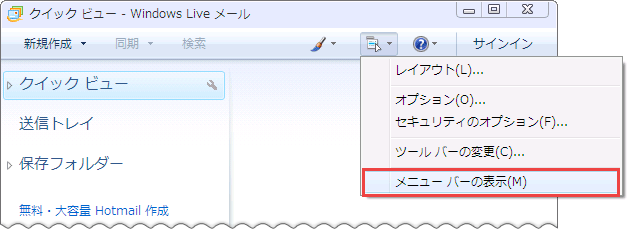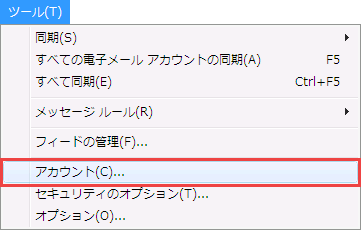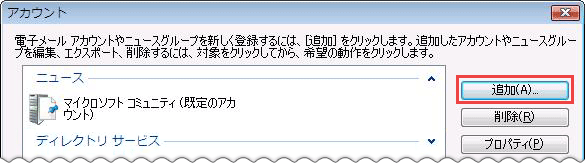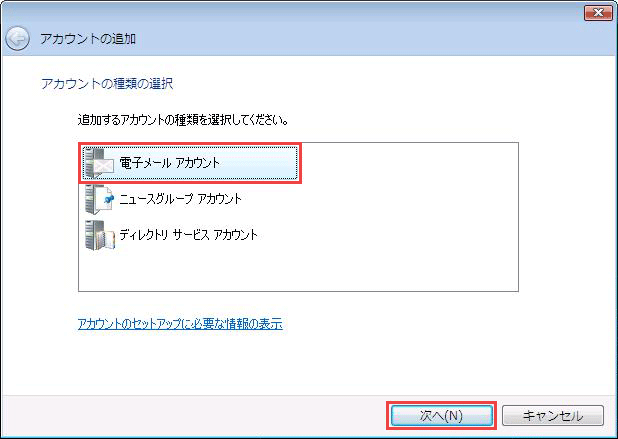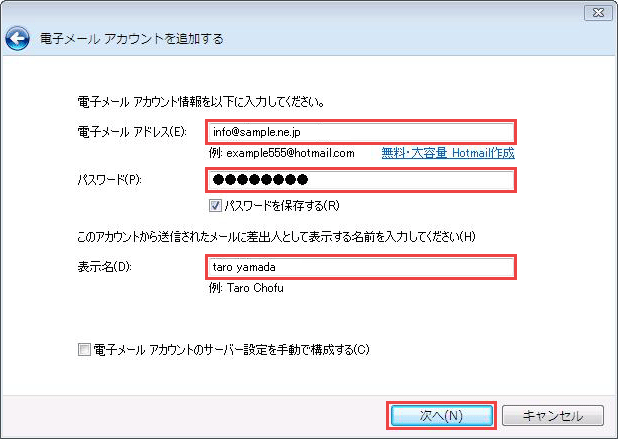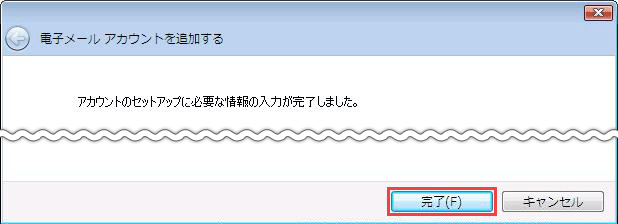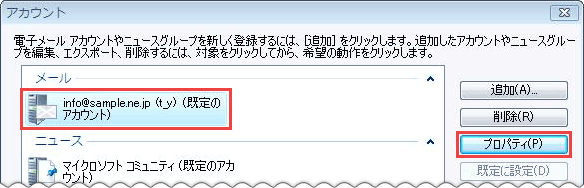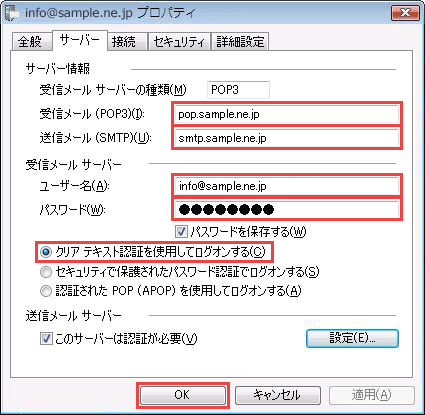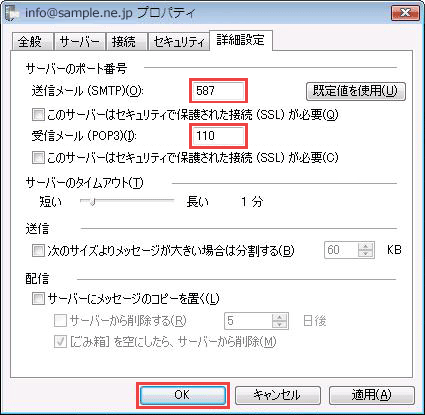Windows Live メール での設定方法(Windows)
| 1. | アカウントの設定 | ||||||||
|---|---|---|---|---|---|---|---|---|---|
Windows Live メール起動し、下図にある[メニューボタン]をクリックし、[メニューバーの表示]を選択します。 |
|||||||||
|
|||||||||
[ツール]から[アカウント]を選択ししてください。 |
|||||||||
|
|||||||||
[アカウント]ウィンドウが開きますので、[追加]ボタンをクリックします。 |
|||||||||
|
|||||||||
『アカウントの追加』ウィンドウが開きますので、『電子メールアカウント』を選択して[次へ]をクリックします。 |
|||||||||
|
|||||||||
| 2. | メールアカウントの追加 | ||||||||
『電子メールアカウントを追加する』ウィンドウが開きますので、下記をご参照の上で必要事項を入力してください。 |
|||||||||
|
|||||||||
|
|||||||||
| 「アカウントのセットアップに必要な情報の入力が完了しました。」と表示されたら、[完了]ボタンをクリックします。 | |||||||||
|
|||||||||
| 3. | メールアカウントの設定 | ||||||||
『アカウント』ウィンドウが表示されますので、設定するメールアカウントを選択し、[プロパティ]をクリックします。 |
|||||||||
|
|||||||||
設定中のアカウントのプロパティが開きます。 [サーバー]タブを選択し、下記をご参照の上で必要事項を入力して[OK]をクリックしてください。 |
|||||||||
|
|||||||||
|
|||||||||
[詳細設定]タブを選択し、下図のようになっていることを確認してください。 |
|||||||||
|
|||||||||
確認できましたら、[OK]をクリックして設定完了です。 |
|||||||||